動画版を作りました。
Windows XPのようにしてアプリを開くと、とても苦労します。Windows XPまでは、探してアプリケーションを起動する。
Windows Vistaからは、導き出してアプリケーションを起動するのが一般的です。
もちろんWindows 10でも必須の基本知識です。
しっかりマスターしましょう。
起動方法
[Window]キーを押して、起動したいアプリケーションの先頭の2文字を入力します。
メリット
アプリケーションを起動する方法は、タスクバーに登録して起動したり、スタート画面に登録して起動するなど、様々な方法がありますが、この方法は、以下のメリットがあります。
- 素早く起動できる
- 設定不要
- 環境依存なし
- アプリケーションの有無も瞬時にわかる
- 先読みできれば、最速。画面の表示を見ないで[Windows]⇒頭文字⇒[Enter]
Word起動方法
[windows]キーを押して「wo」と入力します。すると、必ずWordが表示されますのでクリックします。
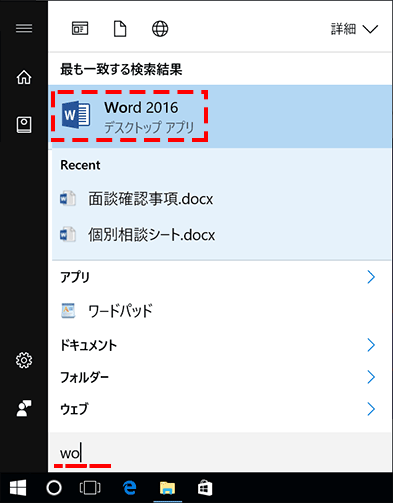
Excel起動方法
[windows]キーを押して「EX」と入力します。すると、必ずExcelが表示されますのでクリックします。
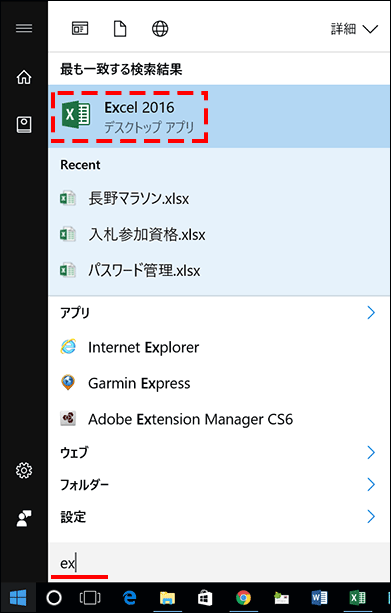
PowerPoint起動方法
[windows]キーを押して「PO」と入力します。すると、必ずPowerPointが表示されますのでクリックします。
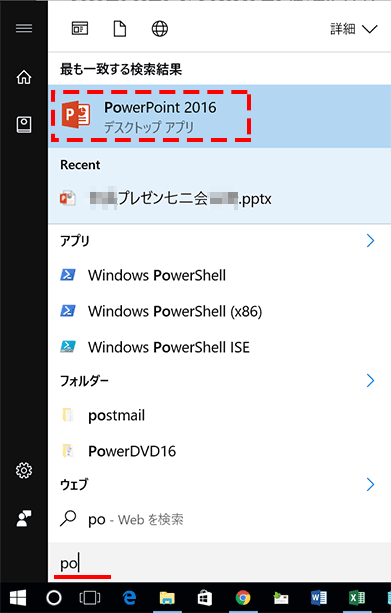
Internet Explorer起動方法
[windows]キーを押して「EX」と入力してもできますが、IEは、例外で、もっと素早く起動する方法があります。
まずタスバーを見て、左から何番目か数えます。今回は、左から1番目です。
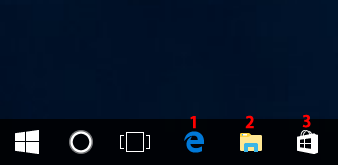
[Windows]キー+[1]で、左から1番目のソフトInternet Explorを起動できます。
ちなみに、Cortana(コルタナ)は、以下のようなショートカットです。
[Windows]キー+Q:Cortanaへの音声入力の開始
[Windows]キー+S:Cortanaへのタイピング入力の開始
仮想デスクトップは、[Windows]キー+[Tab]です。
Hyper-V マネージャー起動方法
[windows]キーを押して「hy」と入力します。すると、必ずHyper-V マネージャーが表示されますのでクリックします。
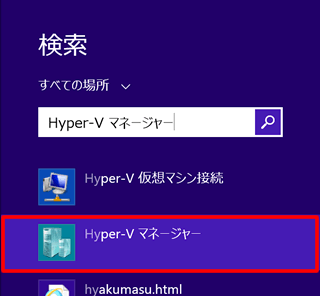
FFFTP起動方法
[windows]キーを押して「ff」と入力します。FFFTPをクリックします。
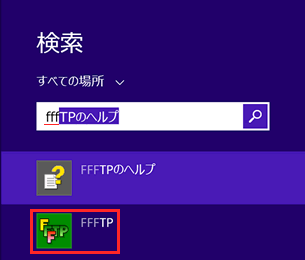
まとめ
いかがでしたでしょうか。アプリケーションの起動は、基本中の基本にも関わらず、時間をかけて起動している人が多いです。
この方法なら慣れると0.5秒ぐらいで、起動できますね!

マイクロソフト認定トレーナー。専業ブロガーになり1年経過(別名:ひきごもり)。ブロガーなのに誤字脱字王。滑舌が悪いのにYouTuber。『自己紹介』

